O Apple Watch é um dispositivo versátil, repleto de funcionalidades para a saúde e o bem-estar, que monitora suas atividades diárias e acompanha seus sinais vitais. Além disso, ele atua como uma extensão do seu iPhone, permitindo que você atenda chamadas, envie mensagens e receba notificações, entre outras ações.
Embora seja prático receber e visualizar notificações no pulso, isso pode, em certos momentos, tornar-se invasivo e incômodo. A seguir, exploraremos algumas dicas para ajudá-lo a reduzir as notificações do seu Apple Watch, proporcionando um dia mais tranquilo.
1. Utilize o recurso Foco
O Foco é uma ferramenta útil nos dispositivos Apple, que permite silenciar temporariamente notificações específicas por um período determinado, ajudando você a manter a concentração e aproveitar um dia mais tranquilo. É possível personalizar o Foco para permitir notificações apenas de aplicativos e contatos selecionados.
Seu Apple Watch já possui diversos modos de foco predefinidos que podem ser selecionados de acordo com suas necessidades. Veja como ativar o Foco no seu Apple Watch:
Importante lembrar que o Foco se sincroniza com todos os seus dispositivos Apple, portanto, as mesmas configurações serão aplicadas em todos eles.
2. Desative os lembretes para levantar
Permanecer sentado ou inativo por longos períodos pode ser prejudicial à saúde. Como mencionado, o Apple Watch oferece recursos que auxiliam na melhoria da sua saúde e bem-estar. Um exemplo são os anéis de atividades, que monitoram ações específicas, incluindo o anel Stand (o anel azul), que registra a frequência com que você se levanta e se movimenta ao longo do dia.
É necessário ficar em pé por pelo menos um minuto durante 12 das 24 horas para fechar o anel Stand naquele dia. Seu Apple Watch o lembrará de se movimentar caso esteja sentado nos primeiros 50 minutos de uma hora. No entanto, isso pode se tornar irritante e incômodo quando você precisa se concentrar no trabalho ou em outras atividades.
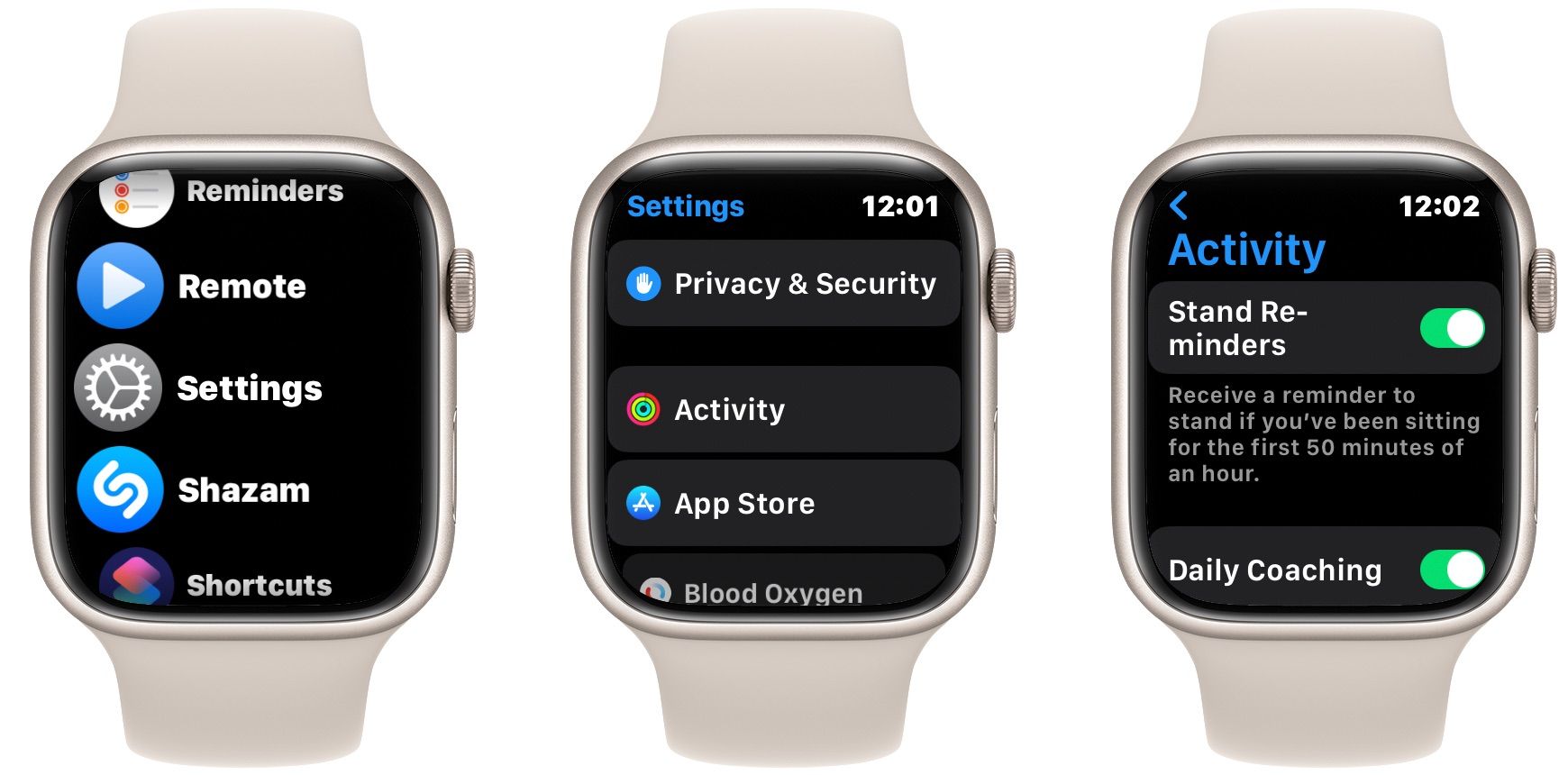
Para desativar as notificações do “Hora de Levantar” no seu Apple Watch, pressione a Digital Crown e abra o aplicativo Ajustes. Em seguida, role para baixo até “Atividade” e desative os “Lembretes para levantar”. Neste mesmo menu, você também pode desativar outras notificações de atividades, como treinos diários, conclusões de metas, desafios especiais e notificações de compartilhamento de atividade.
3. Desative os lembretes de Atenção Plena
Assim como o lembrete para levantar, o Apple Watch também o incentiva a dedicar alguns minutos diários para focar na sua respiração. Este exercício simples ajuda a diminuir o estresse e promove a atenção plena. Embora possa parecer contraditório desativar um lembrete que o encoraja a estar atento, em alguns momentos, essas notificações podem interromper o seu fluxo.
Para desativar os lembretes de Atenção Plena no seu Apple Watch, siga estes passos:
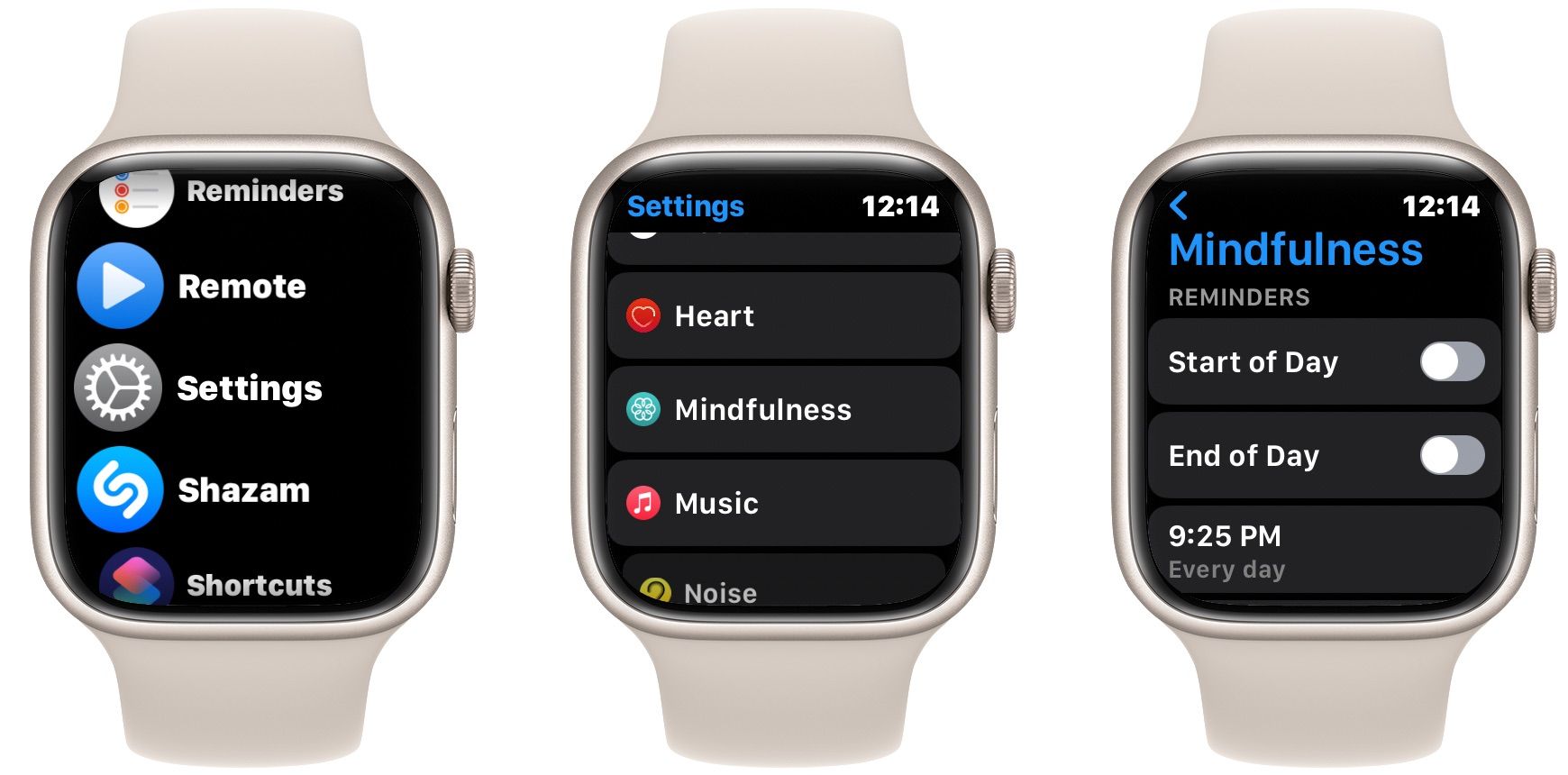
4. Ative o modo Silencioso ou o modo Cinema
Na maioria das vezes, receber notificações no Apple Watch é menos invasivo do que recebê-las no iPhone, pois você pode verificar seu pulso para ver se há algum alerta sem se perder em sessões de navegação em redes sociais. No entanto, o som que o Apple Watch emite ao receber uma notificação pode ser incômodo.
Além disso, considerando que o Apple Watch está sempre no seu pulso, é mais conveniente silenciar o som e contar com as vibrações para avisá-lo sobre notificações. Para silenciar o Apple Watch, deslize o dedo para cima no mostrador do relógio para acessar a Central de Controle. Em seguida, toque no ícone de sino para ativar o modo Silencioso.
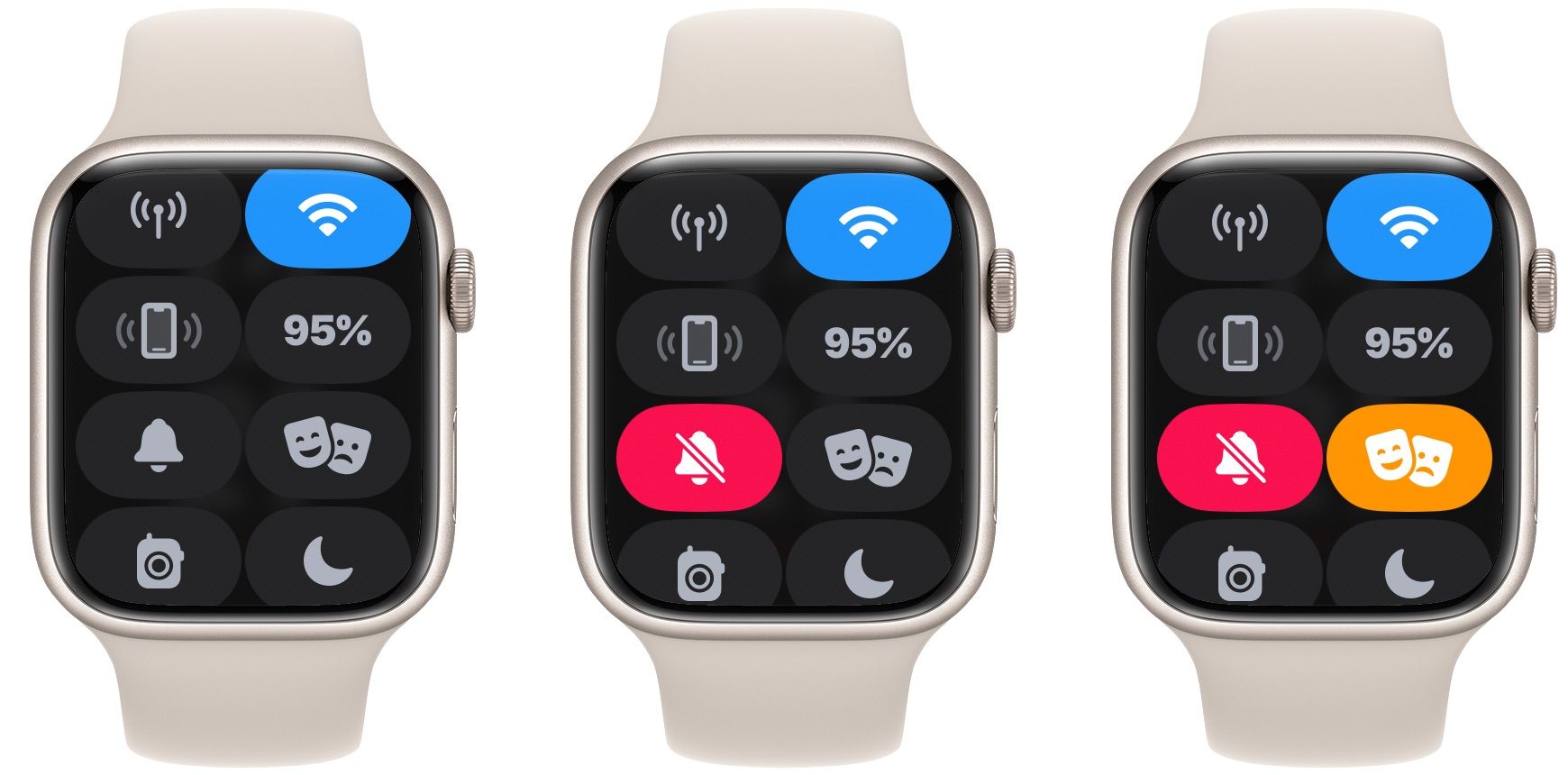
Você também pode utilizar o modo Cinema, que silencia as notificações e impede que a tela acenda quando você levanta o pulso. Essa é uma opção ideal quando você está assistindo a um filme no cinema. Deslize para cima no mostrador do relógio e toque no ícone do modo Cinema (o ícone com duas máscaras) para ativá-lo.
Mesmo com o modo Cinema ativado, você ainda pode tocar na tela ou pressionar a Digital Crown para ativar o Apple Watch.
5. Personalize alertas táteis e use o recurso “Cobrir para Silenciar”
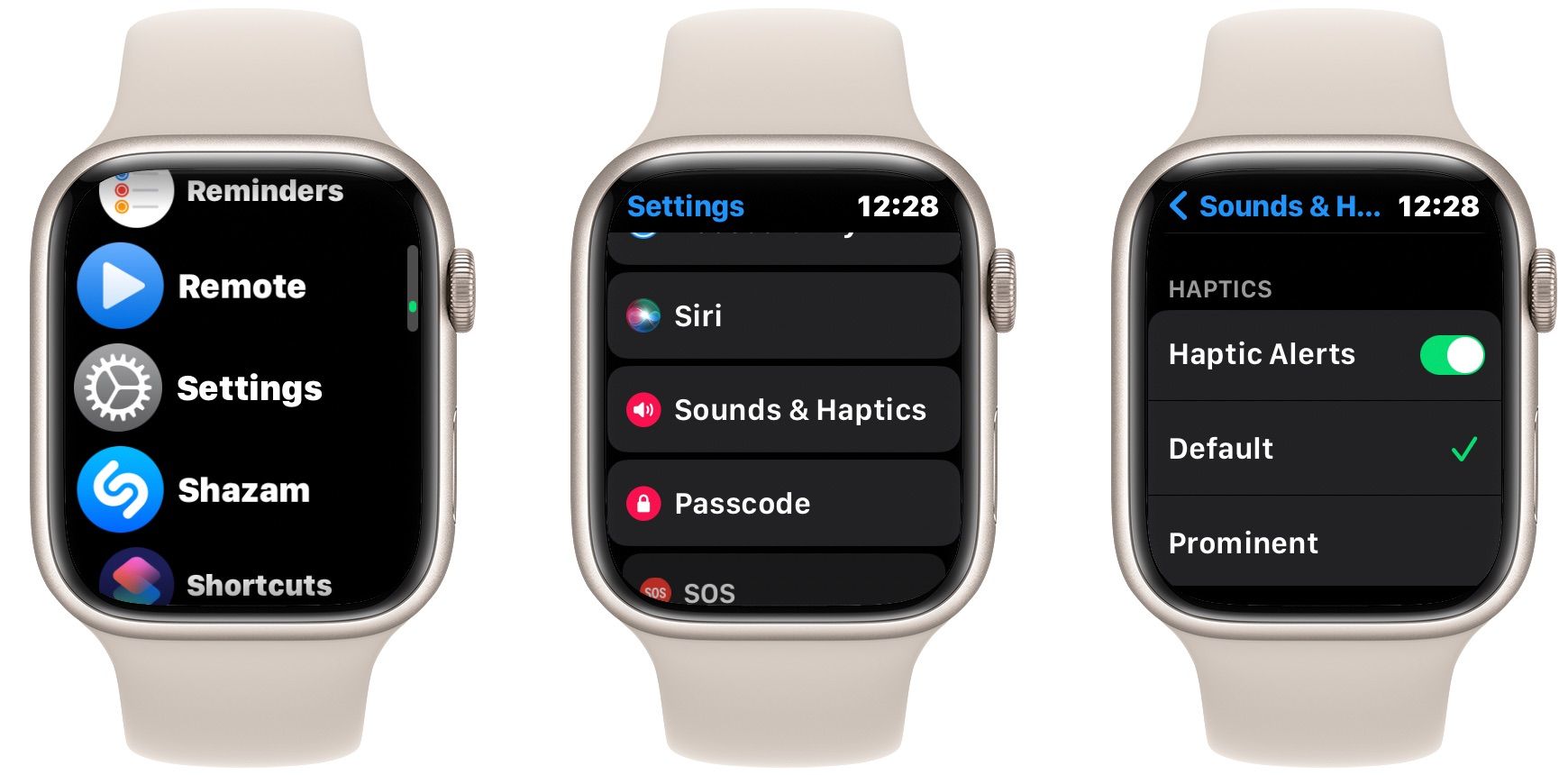
Se você considera que o feedback tátil do Apple Watch é muito forte ou frequente, reduza a sua intensidade ou desative-o completamente. Para personalizar os alertas táteis, acesse Ajustes > Sons e Tato. Toque em “Padrão” em TATO (com o botão “Alertas táteis” ativado) para vibrações mais leves. Como alternativa, desative os “Alertas táteis” para desabilitar as vibrações.
Neste mesmo menu, você também pode ativar o recurso “Cobrir para Silenciar” para silenciar rapidamente o Apple Watch ao receber uma notificação. Quando esse recurso está ativado, utilize a palma da mão para cobrir a tela do Apple Watch por pelo menos três segundos para silenciar o som ao receber um alerta, como uma chamada telefônica.
6. Desative o feedback de voz e o recurso “Levantar para Falar”
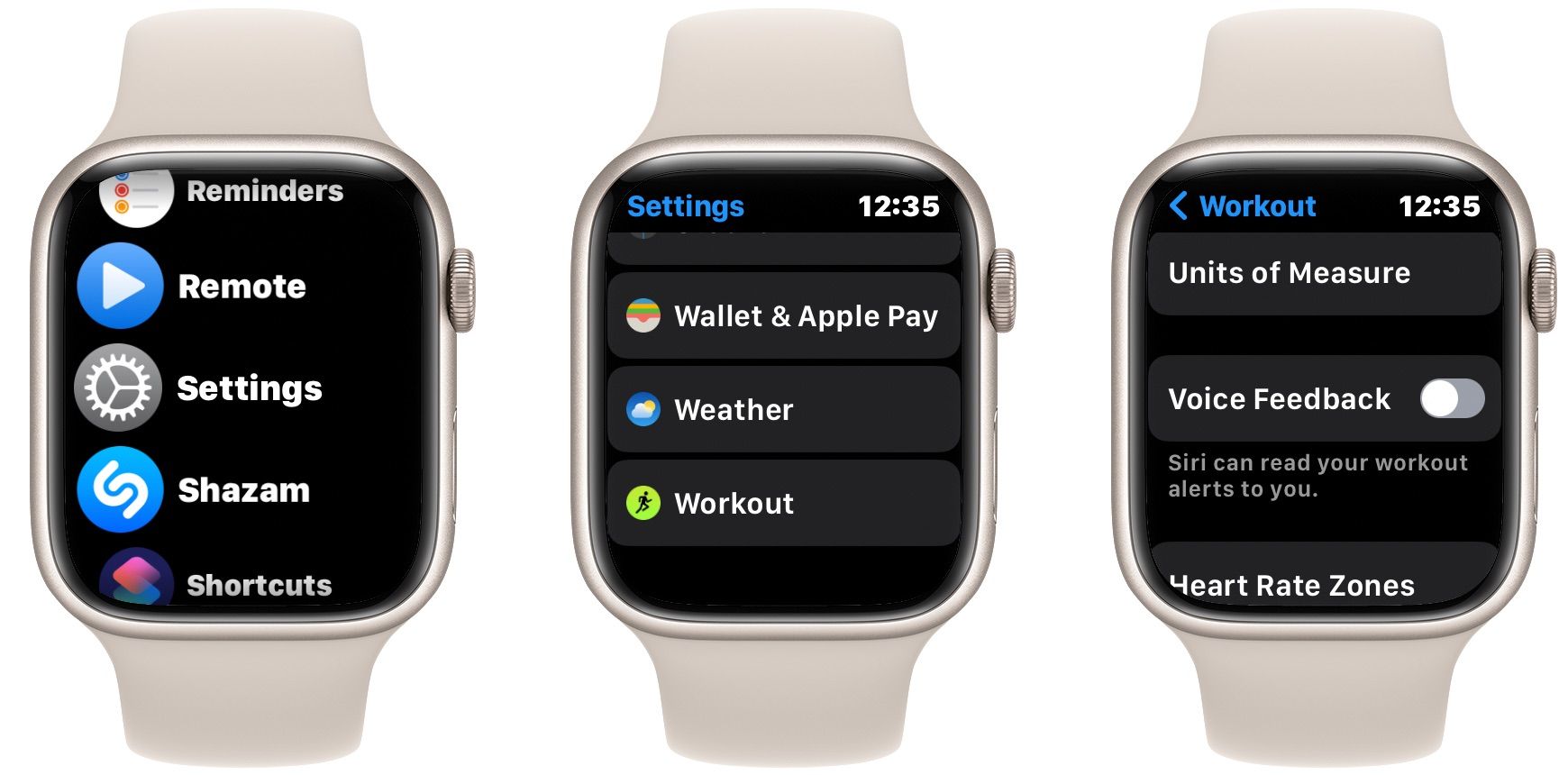
O recurso que faz com que a Siri leia seus alertas de treino e anuncie suas metas de condicionamento físico pode interromper sua concentração durante um exercício relaxante. Se você achar esse recurso uma distração, pode impedir que a Siri anuncie notificações de condicionamento físico no seu Apple Watch. Para isso, vá em Ajustes > Exercício e desative o “Feedback de Voz”.
Além disso, se você costuma ativar a Siri acidentalmente ao levantar o pulso e falar, pode desativá-la acessando Ajustes > Siri e desabilitando a opção “Levantar para Falar”.
Aproveite seu Apple Watch com menos notificações
Receber diversas notificações no pulso pode ser incômodo e irritante. Felizmente, você pode usar estas dicas para reduzir as notificações do Apple Watch e aproveitar um dia mais tranquilo e sem interrupções. Com menos alertas de mensagens ou telefonemas, você pode se concentrar em tarefas importantes e aumentar a sua produtividade durante o dia.